윈도우10 바탕화면 아이콘이 사라짐 발생원인 및 해결방법
- IT/오류
- 2023. 5. 19.
Appx 기능이 탑재되면서 윈도우 업데이트가 진행되면 간혹 바탕화면의 아이콘이 사라지는 현상이 발생하고 있습니다. 이 경우는 태블릿 모드라고 해서 일반적인 데스크톱 모드가 아닌 태블릿 PC처럼 터치 팬을 이용하여 사용할 경우 사용하는 기능입니다. 이 기능은 환경에 따라 자동으로 활성화 되기도 하지만, 업데이트 이후 발생하는 경우도 잦습니다.
컴퓨터를 켰을 때 갑자기 바뀌는 경우도 있는데, 이 경우는 옵션을 바꿔주면 자동으로 태블릿 모드로 바뀌는 것을 방지할 수 있습니다.
윈도우10 바탕화면 아이콘이 사라짐 발생원인
2004 빌드부터는 이러한 문제가 발생하자, 단축키를 없애버렸지만 오류로 발생하고 있기 때문에 업데이트 이후 혹은 컴퓨터 부팅 시 태블릿 모드로 바뀌는 경우가 여전히 발생하고 있으며, 이로인해 바탕화면 아이콘이 모두 사라진 것처럼 보이는 현상이 발생하곤 합니다.
이러한 경우는 설정을 바꿔주어 태블릿 모드가 자동으로 활성화되지 않게 바꿔주시면 됩니다.
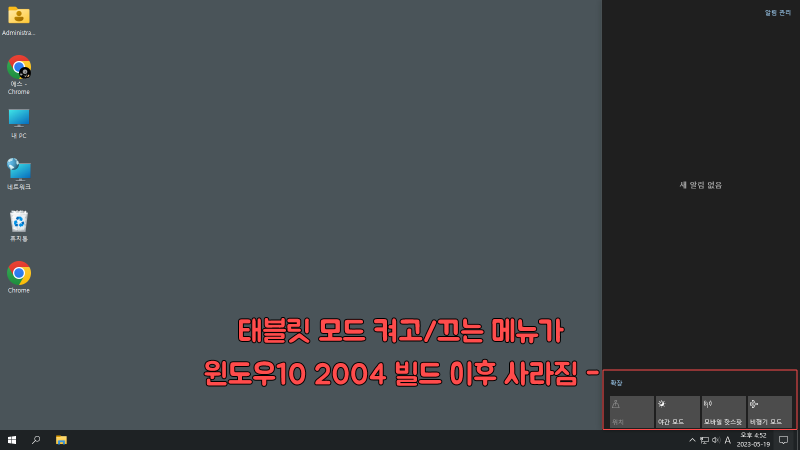
윈도우10 바탕화면 아이콘이 사라짐 해결방법
태블릿 모드 켜고 끄는 메뉴를 없애버렸기 때문에 직접 설정 메뉴로 이동 후 태블릿 모드 기능을 꺼주셔야 합니다.
■ 태블릿 모드 끄는 방법
- Windows Key + X를 눌러줍니다.
- 설정을 클릭해줍니다.
- 시스템을 선택해줍니다.
- 태블릿 탭을 선택해줍니다.
- "추가 태블릿 설정 변경"을 클릭해줍니다.
- 태블릿 모드를 끔으로 변경합니다.
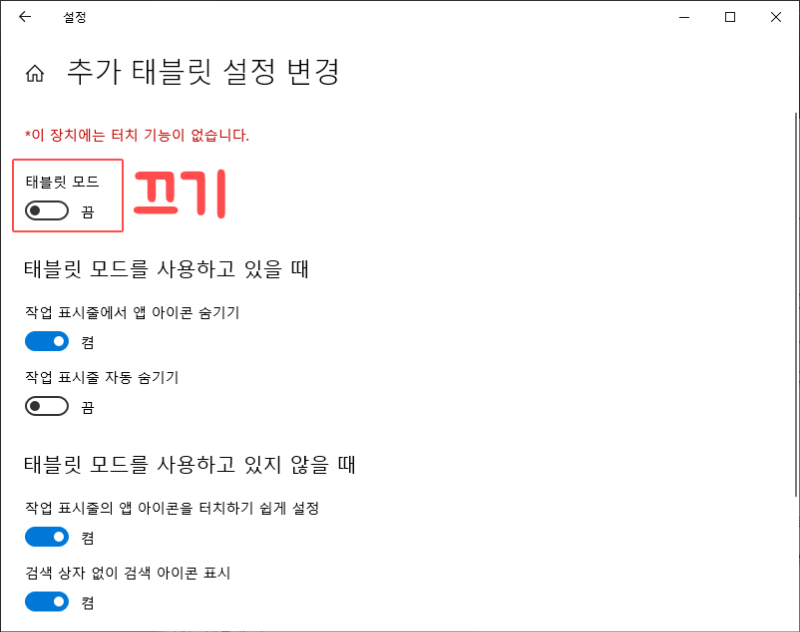
■ 태블릿 모드 자동 활성화 끄기
- Windows Key + X를 눌러줍니다.
- 설정을 클릭해줍니다.
- 시스템을 선택해줍니다.
- 태블릿 탭을 선택해줍니다.
- 로그인 시 "태블릿 모드 사용 안 함"으로 변경합니다.
- 이 장치를 태블릿으로 사용할 때 "태블릿 모드로 전환 안 함"으로 변경합니다.
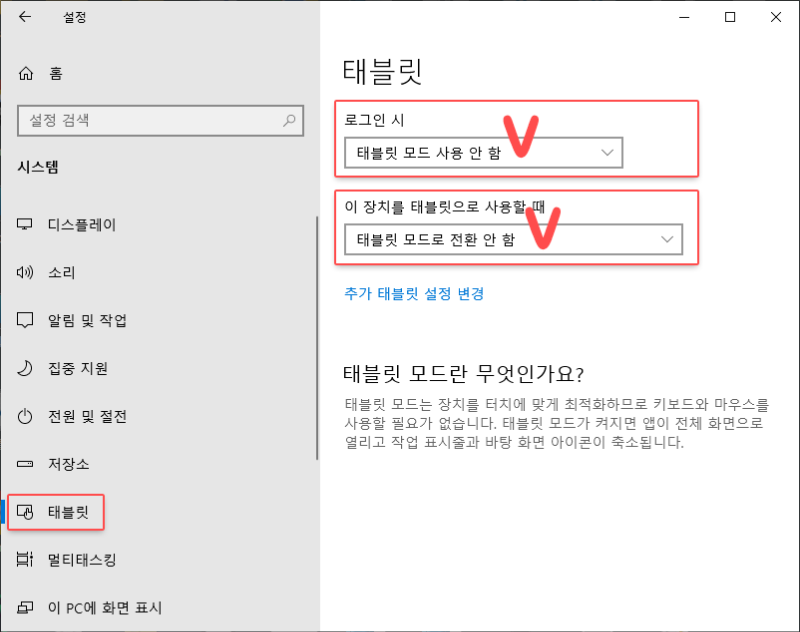
이렇게 설정해주면 컴퓨터 부팅 시 혹은 업데이트 이후 자동으로 태블릿 모드로 변경되는 것을 방지할 수 있습니다.
■ 그래픽카드 드라이버 재설치
이러한 증상은 그래픽카드 드라이버나 PCIe 드라이버가 정상적으로 설치되어 있지 않은 경우 해상도의 설정 문제로 나타나기도 하기 때문에 DDU를 통해 그래픽카드 드라이버를 제거 후 다시 드라이버를 정상적으로 잡아주시는 것이 좋습니다.
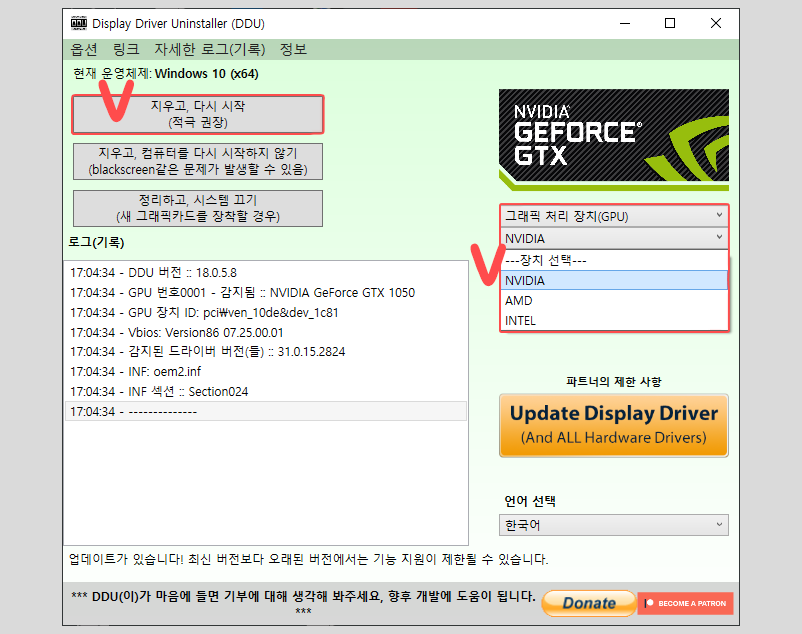
위 유틸을 통해 그래픽카드 드라이버를 제거 후 아래를 따라 그래픽카드 드라이버를 잡아주시기 바랍니다.
그래픽카드에 맞는(호환되는) 그래픽카드 드라이버 설치 방법
하드웨어 드라이버를 최신으로 유지하라는 분들이 대부분입니다. 그러나, 이 말은 잘못된 말입니다. 무조건 최신 버전이라고 좋은 것이 아니라, 본인의 그래픽카드에 호환되는 버전 중 최신 버
goaway007.tistory.com
윈도우10 바탕화면 아이콘이 사라짐 태블릿 모드가 아닌 경우
태블릿 모드가 아닌데 바탕화면의 아이콘이 사라진 경우는 바탕화면 아이콘 숨기기가 되어 있을 가능성이 높습니다. 바탕화면 아이콘 숨기기 기능을 꺼주시면 됩니다.
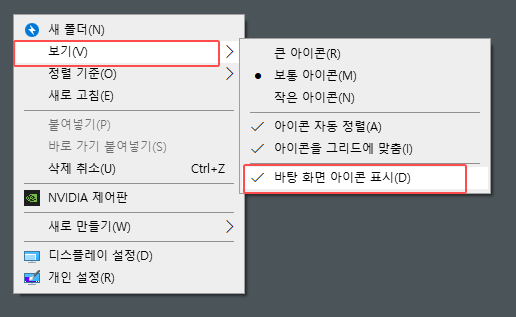
■ 바탕화면 아이콘 숨기기 끄기
- 바탕화면 빈 공간에 우측 마우스 클릭을 해줍니다.
- 보기를 클릭 후 "바탕 화면 아이콘 표시"를 클릭해줍니다.